wps表格里一列数据如何调成多列
1、首先我们在桌面上打开一篇wps表格,在桌面上找到wps表格的图标双击之后打开即可,接着我们准备进行下一步操作。
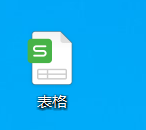
2、打开之后显示如下界面,我们可以看到此时学号和姓名是在同一列的单元格中,现在我们想要这列数据分为学号和姓名两列。

3、我们在此界面上点击数据功能组,在数据功能组,我们进行对数据的处理等一系列操作,点击之后我们准备进行下一步操作。
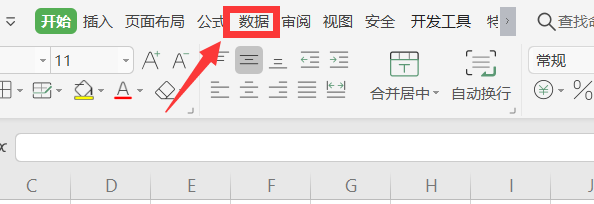
4、点击之后显示如下界面,我们在此界面上点击分列,点击之后会弹出一个框,我们在此框中勾选固定宽度,之后我们准备进行下一步操作。
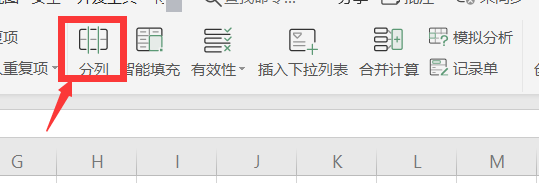
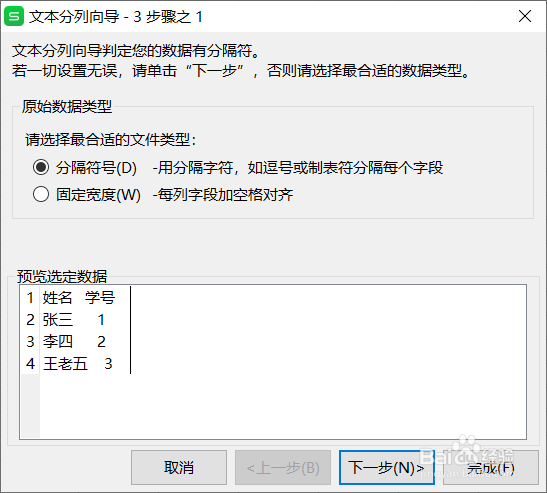
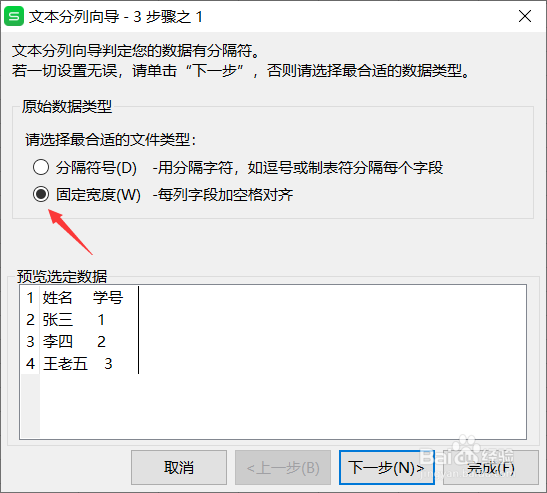
5、点击之后显示如下界面,我们调整分列线,将分列线调整至两列的中间,不要将打算分在一列的数据分开,之后我们点击确定,接着我们准备进行下一步操作。
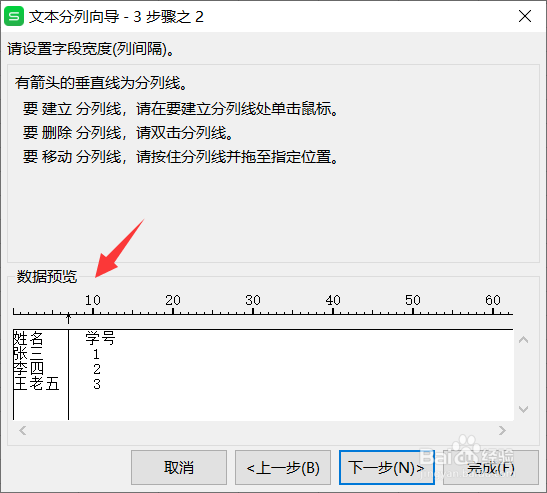

6、之后我们就设置完成,完成之后显示如下界面,至此整个过程就完成了。是不是非常简单且实用,大家快去试试吧。

1、第一步:打开表格
第二步:数据功能组-格式
第三步:固定宽度-调整分列线
声明:本网站引用、摘录或转载内容仅供网站访问者交流或参考,不代表本站立场,如存在版权或非法内容,请联系站长删除,联系邮箱:site.kefu@qq.com。
阅读量:160
阅读量:44
阅读量:164
阅读量:161
阅读量:163